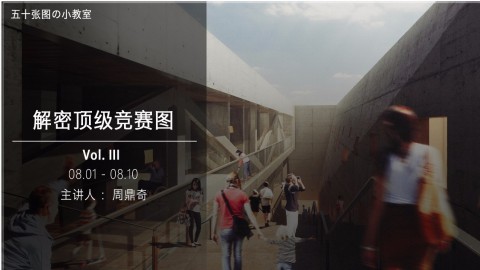camera raw的应用
第三章(主要讲解ps)
第一节课主要讲2015pscc的新功能,最后加上了一个很感人的内容识别,然后可以智能填充画面!!!!
6分mapstack用法
10 flickr
苹果电脑ctrl+,-
14
pinterest 排版学习
专门排版的pdf的书
知乎:有哪些好看的字体
图纸解说
图底反转:表达两条完全不同的内容
底图排版:氛围感
文件-另存为-打包
ctrl+alt+shif+e:fitting
按住ctrl,一起缩放蓝框黄框
pt
10pt通用9是最小了
稍微打的12pt
标题16-18
不要拉伸字
参考线:
按住alt翻转参考线
按住ctrl出格
没有白边的话要出去3mm,把出血的宽度覆盖上
跨页打印时可以让中间留出6mm空白
如果想要黑底要设置成80%,打印才好看
srgb:出厂教调 显示器是对的
Indesign
通用功能
做两种主页
带页码,不带页码
怎样建字号
文字-插入特殊字符-标志符-插入当前字页码
ctrl+alt+shif+N
主页拖拽到页面改变应用的主页面
拖拽到空隙插入页面
叠加时注意锁定
解锁ctrl+l
解锁:ctrl+l+alt
叠印:ctrl+alt+shift+y
出血通用3mm
ctrl+[ 变换图层顺序
打印pdf注意:
出血标记
cmyk
默认dpi600
一般打印店300.好的打印店支持300
窗口-实用程序-进程
AO是啥= =
技法选择:
1.明确需求
2.倾向图纸
3.还原流程
4.制作图纸
三层草地做法:水彩风格
1. 亮色绿色的底色-第一层
湿笔(云朵)刷大气的铺:根据光照留白(效果:内发光)-第二层
不同深浅再加两层
干泼溅的笔刷制造斑点纹理
只给底色创建色彩平衡-创建剪贴蒙版(对下面的图层起作用)
blur's good bruch 有很多水彩的笔刷(不是J-k brush)
窗口-画笔预设-积累练习笔刷
打开画笔预设管理器-ctrl选自己喜欢的笔刷-删除不喜欢
2. 神一般的材质运用
材质图层-创建剪贴蒙版
滤色
叠加-颜色更加生动-可以去色
google-搜索-road photoshop texture
削弱(其他房子)的存在感-色阶黑色调浅
三种图的做法
材质放入PixPlant-导出此图案的大材质
定义成图案-grass1
新建grass图层-shift+F5-十字线织物-得出了非常清晰的草地
其他:填充非常好看的斜线--好看的灰度
钢笔画线-shift+F5-路径填充-做行道树-缩放连续性可以制造近大远小的效果。
增加立体感:
例:用线填充代替两条线
分级:1
0.5
0.3/0.4
0.2
cad制图表
分三级灰度
五个线性
画好时转移到各个图层
输出
右上角
ctb文件选择样式表
1.颜色显示成什么颜色
2.屏幕显色颜色
3.线宽
选择样式表-编辑-save as打开文件夹-把做好的样式表放进去-勾上使用样式表
cad-new-图层模板
面对天正cad只要颜色改掉就好
线重 1 2 3 6
YouTube Section Photoshop
en.Savefrom.net
matte panting
线型线宽:
例:表达透明:线宽相同,透明度一半
分析:墙的材质1
家具1
台阶栏杆2
切线 3
外轮廓 4级
基本上建筑是四级灰度等级(四级可以是线,也可以是面)